Google no es solo el buscador que usas cada día para una web concreta o una tienda sino que ofrece todo tipo de servicios más allá de resultados de páginas o imágenes. También nos sirve de ayuda para los viajes. Puedes encontrar vuelos baratos en Google usando Google Flights tanto si tienes claro tu destino como si quieres dejarte llevar por las mejores ofertas.
Qué es Google Flights
Google Flights es un comparador de vuelos que nos permite encontrar viajes comparando todas las compañías o aerolíneas. Puedes elegir por destino o por fecha para encontrar algo muy concreto, pero también te permite acceder a un mapa donde ver todos los precios según una fecha concreta o puedes acceder a todo tipo de filtros como compañías aéreas, vuelos, escalas, horarios, equipaje sí o no o intereses que puedes tener a la hora de escoger a dónde quieres ir, por ejemplo. Puedes elegir aeropuertos de conexión, duración máxima del vuelo… Y Google Flights lo muestra como tabla de precios en gráfico o por fechas, por ejemplo.
Google no tiene su propia compañía de vuelos. Es decir, no es una empresa que te va a llevar de viaje. A través del buscador lo que conseguimos es acceder a un comparador que nos da información basada en cientos de páginas webs diferentes y otros comparadores, unificándolo para que podamos tener todo a mano a la hora de decidir uno u otro. Además, la reserva o pago final no se hace desde el propio Google sino que nos lleva a la web correspondiente, sea de la aerolínea o un intermediario o agencia de viaje, donde ya rellenas los datos y el pago.
Buscar vuelos baratos
Para encontrar vuelos para tu viaje hay una serie de pasos que debes seguir desde la herramienta. Primero, acceder. Después podrás usar los diferentes filtros para encontrar el viaje.
Cómo acceder
Lo primero que tenemos que hacer es acceder a Google Flights que quizá es una herramienta de la que no te habías dado cuenta hasta hoy. En el navegador que uses habitualmente, como puede ser Google Chrome, tendrás que ir a la página principal de búsqueda. Como ves en Google y como usas cada día, hay una serie de pestañas: Todo, Maps, Imágenes, Noticias, Vídeos… Pero también hay tres puntos que nos permiten abrir un desplegable con más opciones. Al tocar sobre “Más” te salen nuevas pestañas. Entre ellas, Vuelos.
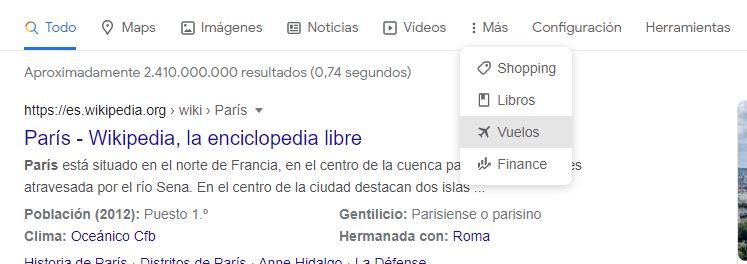
Al tocar sobre esta opción nos llevará a la página principal de Google Flights, a la que también puedes acceder directamente buscando Google.com/flights en la barra de direcciones.
Buscar vuelos
Una vez dentro de Google Flights o la sección de vuelos de Google tendremos que rellenar una serie de datos que son los habituales en cualquier página o comparador como este. Tenemos que decidir si queremos vuelo de ida o de ida y vuelta, si queremos elegir entre varias ciudades o una sola. Y tendrás que rellenar cuántas personas sois: adultos, niños, bebés en asiento y bebés en regazo. También podrás elegir la clase en la que quieres volar: turista, turista premium business y primera.
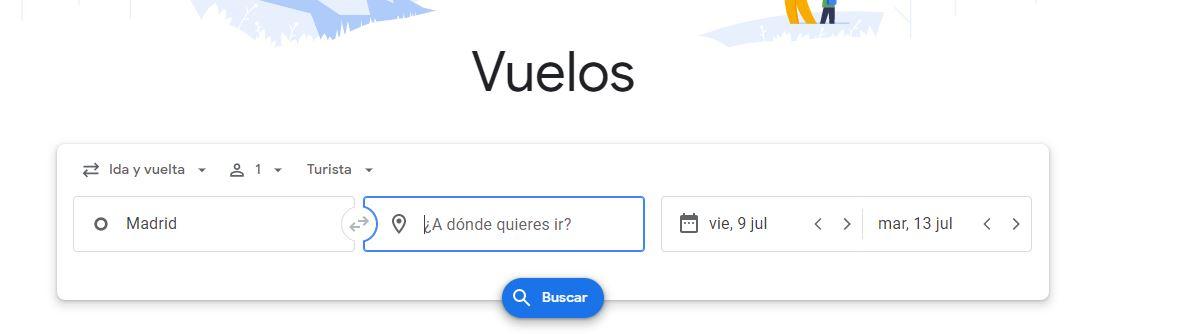
No necesariamente debes rellenar todos estos filtros para buscar un vuelo en Google Flights aunque es recomendable hacerlo si lo tienes claro. Es decir, si tienes claro que sois dos adultos y un niño que queréis volar a París en una fecha concreta y en clase turista. Pero no siempre tenemos claro dónde queremos viajar. Por ejemplo, sabes que quieres ir a París pero te da igual la fecha y quieres buscar lo más asequible. O tienes vacaciones la segunda semana de septiembre y te da igual dónde ir pero quieres algo que sea barato. En ese caso, podemos dejarnos recomendar dejando en blanco cualquiera de los campos anteriores.
Si no rellenas destino, Google te mostrará los precios para esas fechas en todos los aeropuertos del mundo. Así puedes decidir dónde quieres viajar porque sea más barato. Podrás ver un mapa de Europa con los destinos cercanos y el precio más barato en esas fechas: Roma, Lisboa, Túnez… Pero basta con moverte por el mapamundi de Google para ver el coste de los diferentes países en ese día en el que quieres viajar. Basta con tocar sobre la ciudad que quieras para ver todos los detalles de esa ruta: precio, aerolínea.
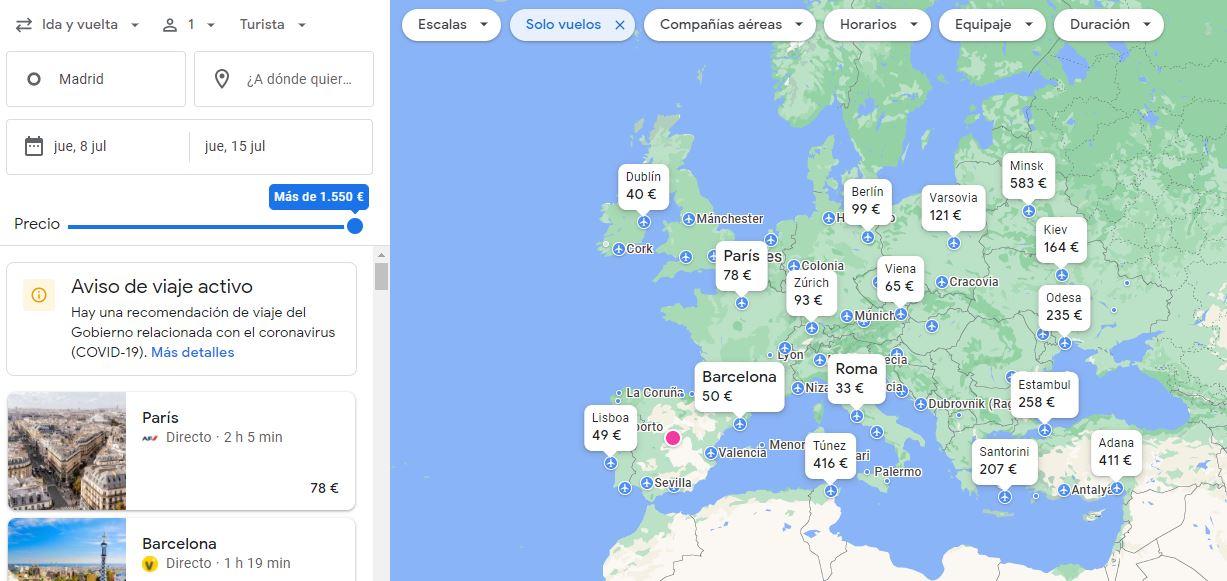
Otra opción es no rellenar la fecha. Podrás elegir la opción “Tabla de fechas” donde encontrarás los próximos meses con una cuadrícula donde ves precio de salida y precio de vuelta. Podrás cuadrar qué es lo más económico para irte y lo más económico para volver. Después bastará con pulsar en “Confirmar” y verás los detalles de esos vuelos tal y como te explicaremos en los próximos apartados.
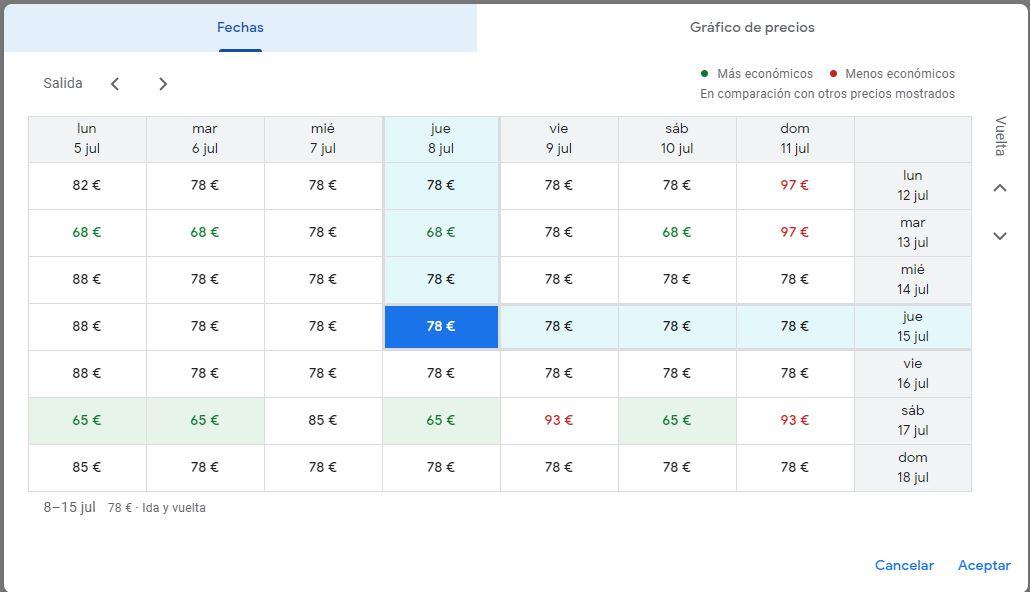
También puedes ver un gráfico de precios por días y meses para saber cuándo es más barato viajar, como puedes ver en la imagen.
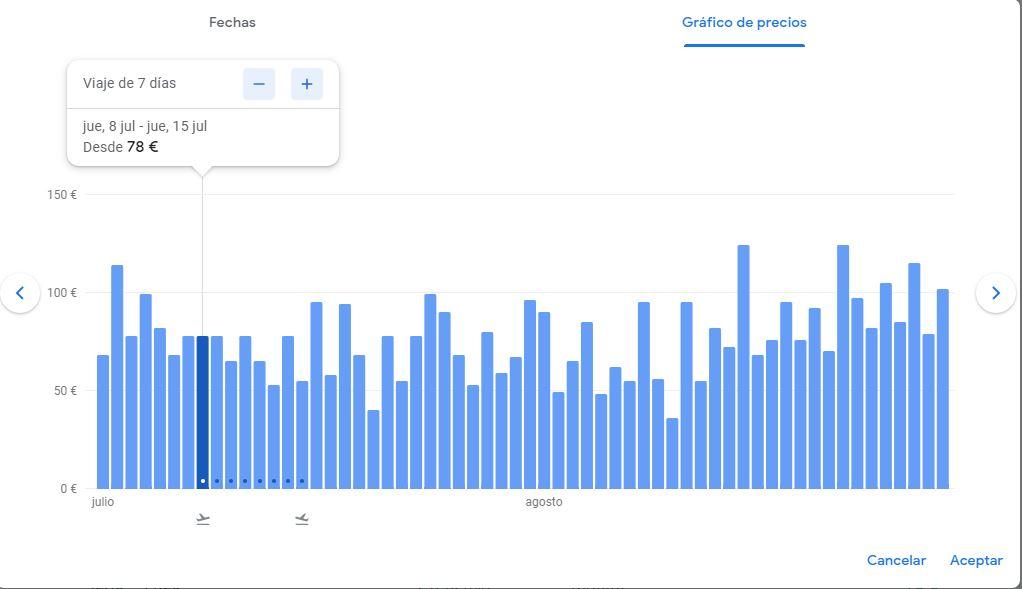
También tienes la opción, una vez que hayas buscado tu destino, de “seguir precios”. Puedes marcar el botón o interruptor de Google para seguir los precios. Como indican desde la web, podrás hacer un seguimiento del precio más bajo para ese viaje en esas fechas y recibirás un mensaje por email que te alertará en caso de que el precio sea más bajo de lo habitual.
Reservar o elegir vuelo
Una vez que has seguido los pasos anteriores, verás todos los detalles de todos los vuelos que hay disponibles para ese destino y en esas fechas. Podrás elegir cómo ordenas:
- Por mejores vuelos
- Por mejores precios
- Por hora de salida
- Por hora de llegada
- Por duración
Una vez que hayas ordenado (lo más aconsejable es hacerlo por “mejores vuelos”) aparecerán todos los resultados y todos los detalles de estos. Lo primero que verás es el logotipo de la aerolínea que ofrece ese vuelo. Si no lo identificas no te preocupes porque también lo verás a continuación, bajo el horario. Al lado del logotipo, la hora de salida y la hora de llegada de ese vuelo que vas a coger. Y a continuación la duración exacta y las siglas o códigos de los aeropuertos de la ruta: aeropuerto de salida y aeropuerto de llegada. También verás si es o no directo, si tiene o no escalas. Y finalmente veremos el precio de ida y vuelta del vuelo.
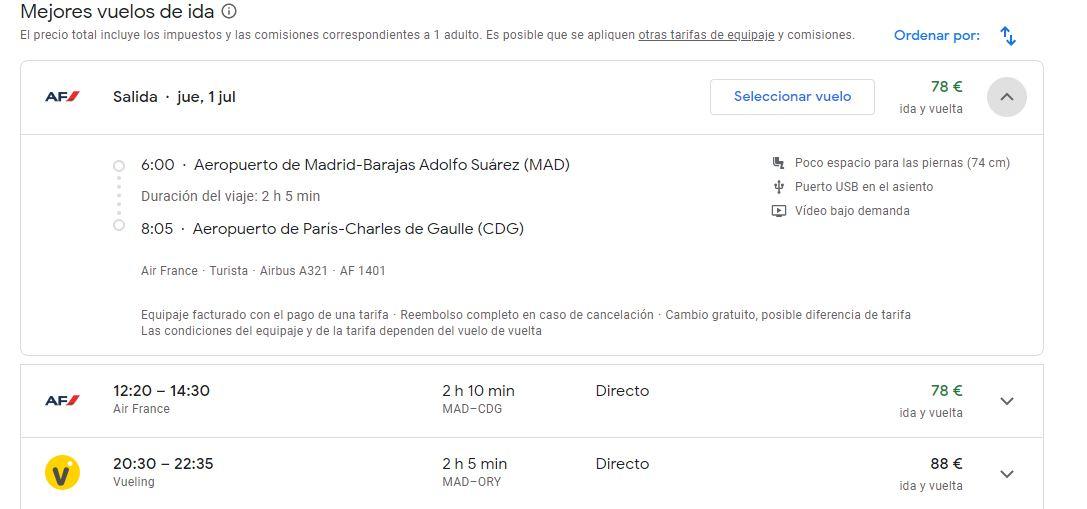
Cuando te guste uno o quieras saber más sobre él, puedes tocar en la flecha que hay en la parte derecha de la pantalla para leer todos los detalles: el aeropuerto (ya no en código sino al completo) o el avión en el que vas a viajar, la duración exacta del viaje y otras características como si hay puerto USB en el asiento o no o cuánto espacio hay para las piernas o si este precio marcado incluye o no incluye posibilidad de cambio o reembolso o si incluye equipaje.
Si no te interesa, basta con ir abriendo todos y cada uno de los que aparecen para encontrar otras tarifas u otras aerolíneas. Si te interesa, puedes tocar en “Seleccionar vuelo”. Esto nos llevará a una página final con los vuelos seleccionados en caso de ser ida y vuelta y con todos los detalles de los mismos. Aquí podremos elegir entre varias tarifas diferentes según quieras que incluya o no equipaje de mano o equipaje facturado, por ejemplo. Podrás elegir según lo que ofrezca cada aerolínea, no hay una elección global para todos los viajes que reserves.
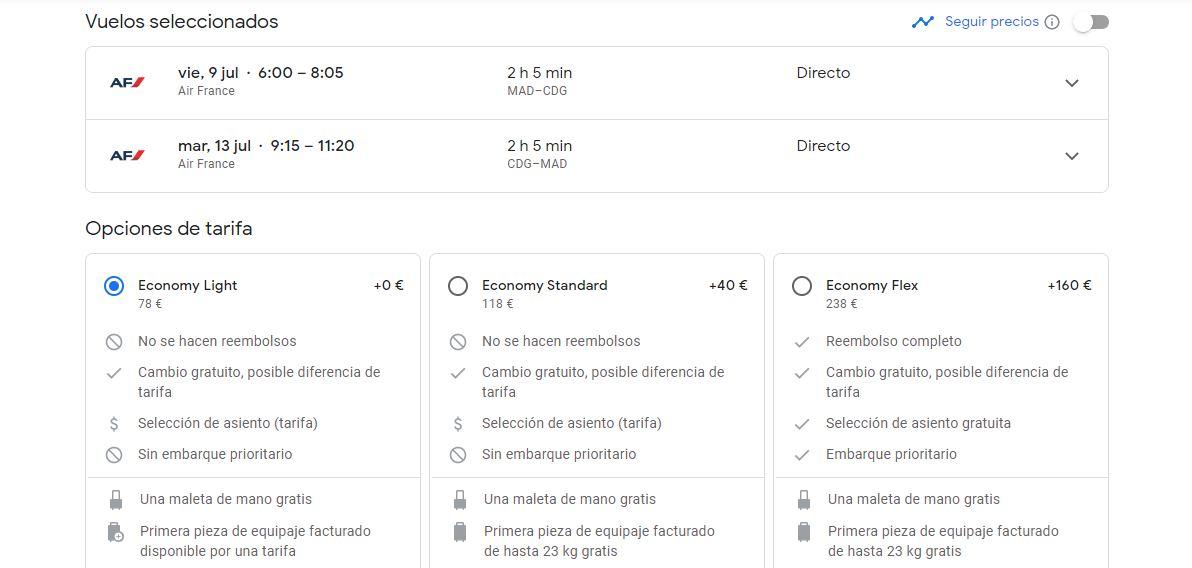
Además, más allá de la tarifa encontraremos las opciones de reserva. Aquí puede que nos lleve hasta la aerolínea directamente para reservar en su página web pero también que nos dirija a otras webs como puede ser Booking o páginas de agencias de viaje. Solo debes elegir “seleccionar” para que te lleve directamente a ella y puedas ya rellenar los datos.
Al final de la página encontraremos un resumen del vuelo para que sepas si es o no barato. Una gráfica con colores nos dirá si es probable que encontremos algo más barato o cuánto suele ser lo más económico en ese destino o en viajes similares a ese.

Otras opciones de viaje
Más allá del apartado de Google Flights, el buscador también nos ofrece una serie de herramientas que nos ayudan a planear nuestra estancia en otra ciudad o en otro país y que nos ayuda a decidir cuál es la que queremos elegir para las vacaciones. Hay una serie de apartados donde podremos explorar y conocer información del destino, donde podemos buscar hoteles, ver qué hacer o incluso reservar alquileres vacacionales en otra ciudad.
Explorar
En el apartado de Explorar podrás ver información sobre las ciudades. Al igual que al buscar vuelo sin destino, aquí se nos mostrarán otros países y ciudades cerca de nosotros con el precio marcado del vuelo en unas fechas determinadas. Pero al tocar no solo puedes ver cuánto vale volar sino que puedes ver algunos hoteles recomendados y sus precios o recomendaciones sobre cuándo ir teniendo en cuenta temporada alta o temporada baja. Por ejemplo, verás qué meses son los que más se visita y en los que los precios son más altos y también verás cuáles son los meses que menos se visitan y los precios más bajos. Además, se añade información meteorológica mensual con una media de la temperatura máxima y mínima.
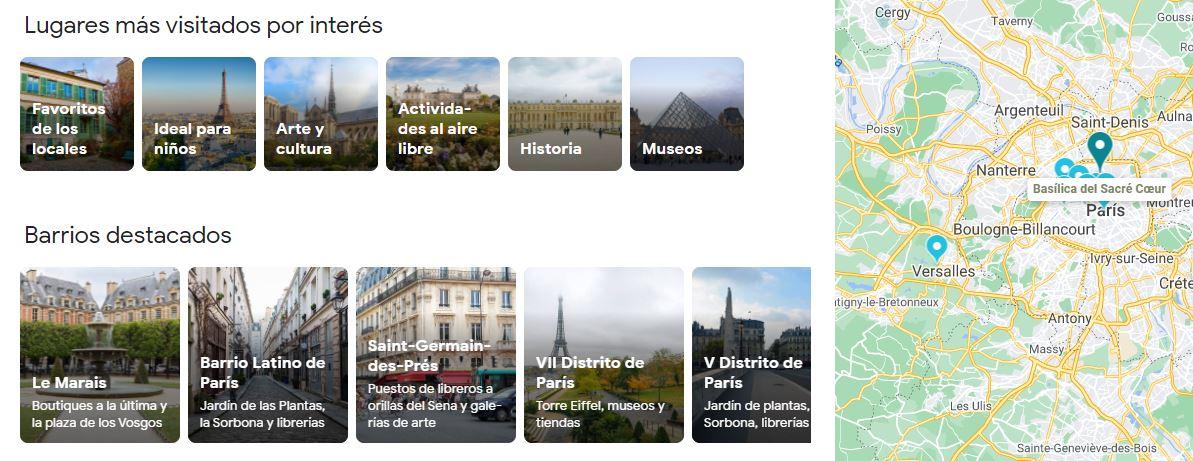
Siguiendo en la parte izquierda de la pantalla también podremos ver información sobre la ciudad: descubrir qué hay o qué suele ser lo más visitado, los monumentos más conocidos, los museos más populares. En este caso, usando como ejemplo París, Google nos muestra la Torre Eiffel o el Museo del Louvre. Al tocar sobre ellos nos llevará a una ficha donde encontraremos reseñas de los usuarios, fotografías o resultados webs relacionados.
Al final del apartado de “Explorar” encontraremos una serie de preguntas de Google que suelen hacer los usuarios. Podrás poner filtros si quieres ver preguntas sobre el dinero, la seguridad, los medios de transporte, las recomendaciones de los locales, la cultura…
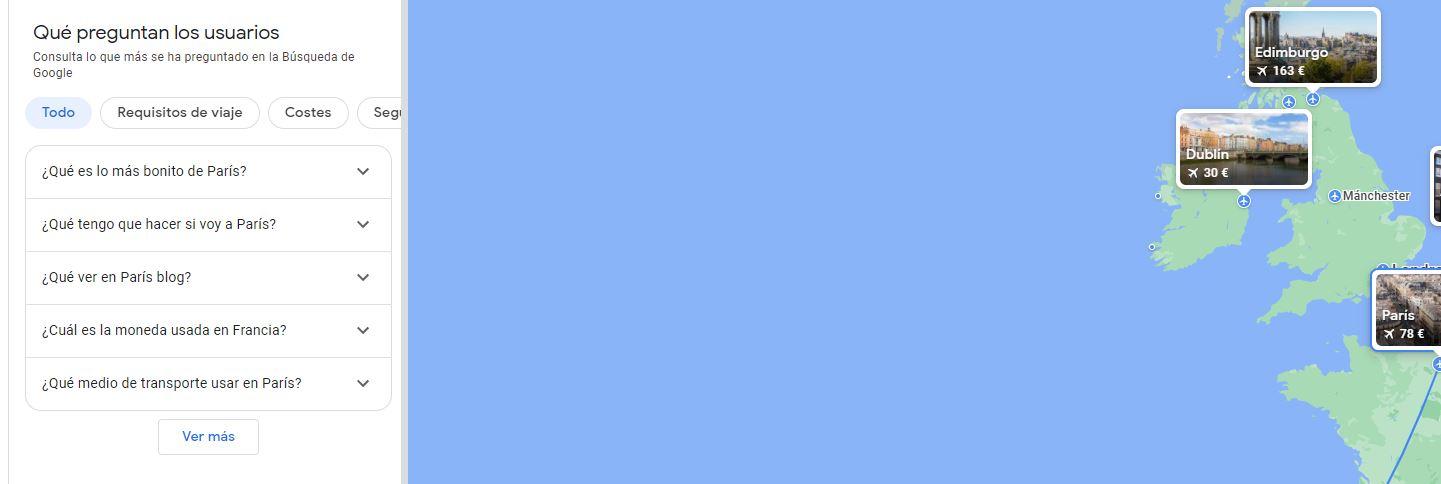
Qué hacer
La segunda de las pestañas o de las opciones que nos permite Google es el apartado “Qué hacer” que funciona de forma similar a otras guías como Tripadvisor y donde nos muestra los lugares más visitados de cada lugar. Si no te decides sobre dónde quieres ir, esta sección nos ayuda a ver la oferta de ocio y cultural de cada sitio al que estemos barajando viajar. Podemos ir pinchando sobre cada una de las fotografías para ver la puntuación de los usuarios, una descripción del sitio, reseñas de otras personas o incluso el horario que tiene.
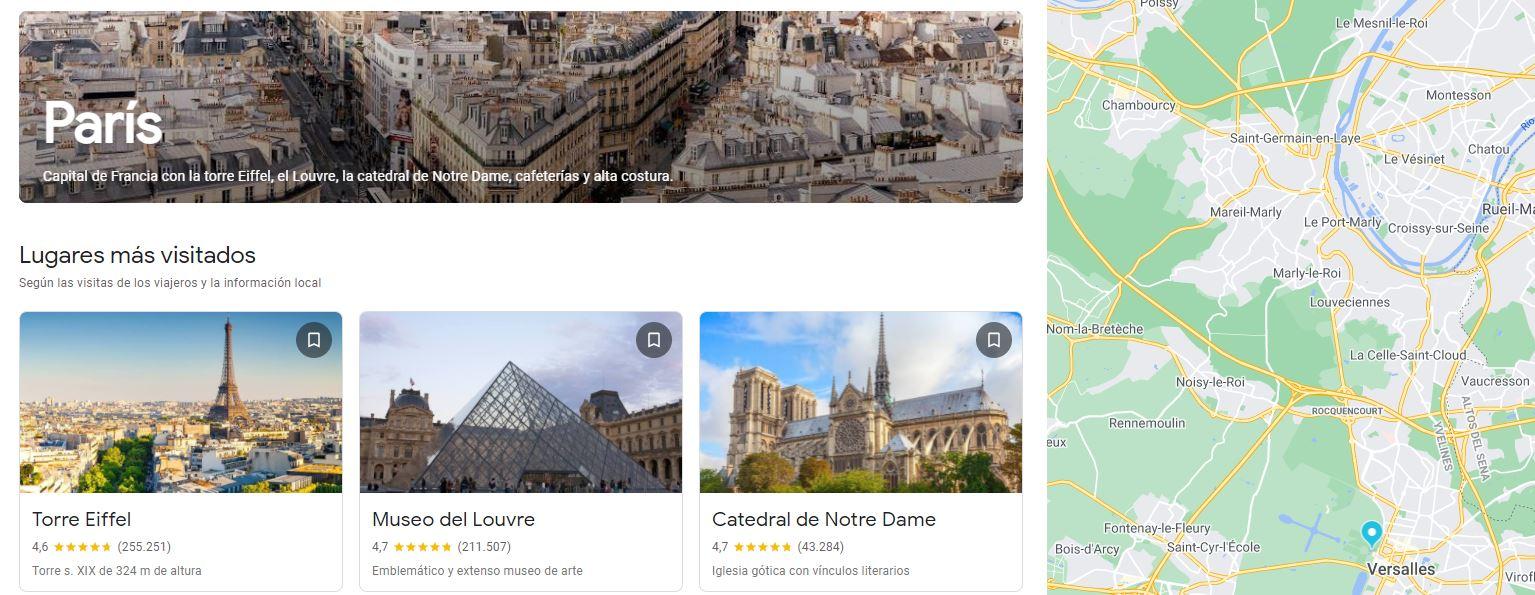
En la parte inferior, podremos filtrar o elegir por categorías: para ir con niños, para los amantes del arte y la cultura, museos, historia o actividades al aire libre. Eliges la que quieras y el filtro se aplicará según las necesidades o condiciones exactas de tu viaje.
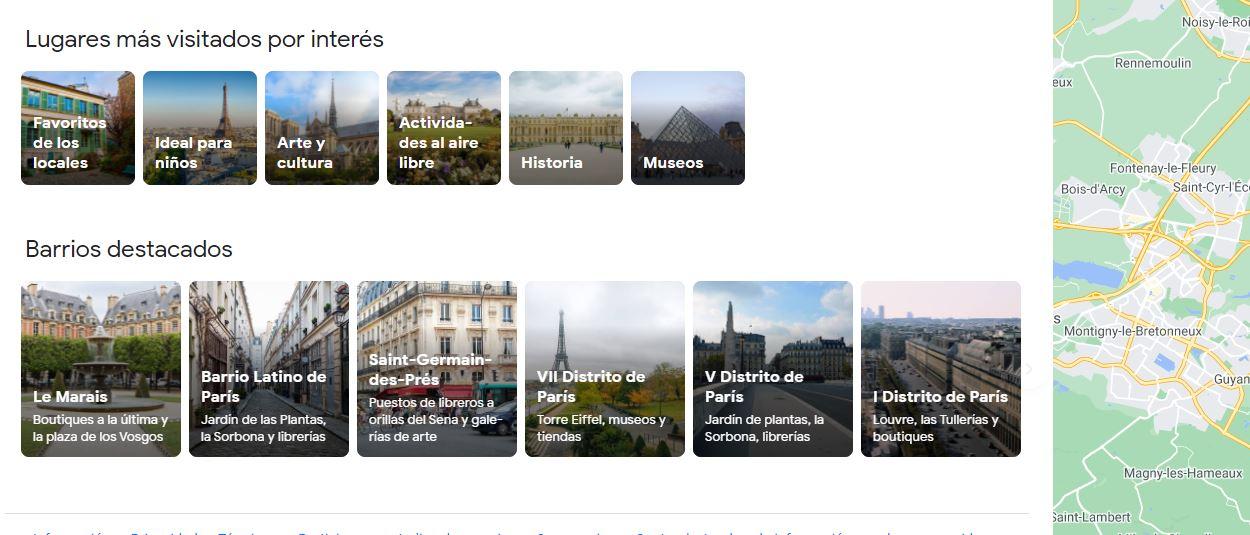
Y, finalmente, encontraremos una serie de barrios destacados dentro de esa ciudad o de distritos recomendables tanto por su comercio, su oferta gastronómica o su oferta cultural.
Hoteles y alquileres vacacionales
Las dos últimas secciones de Google son para buscar alojamiento tanto si buscas hoteles como si buscas alquileres en casas o apartamentos. En la ciudad que hayas elegido verás una relación de dónde alojarse con todo tipo de lugares y precios. En cada ficha de hotel o apartamento verás si incluye o no desayuno, si hay o no WiFi y el precio. Si quieres más información, Google te mandará directamente a la web correspondiente como puede ser Booking, por ejemplo, o la página concreta del alojamiento donde podrás reservar.
También en la parte derecha de la pantalla podremos ver el formato mapa según dónde queramos buscar alojamiento y con el detalle del precio del lugar en el que hospedarte.




No hay comentarios:
Publicar un comentario